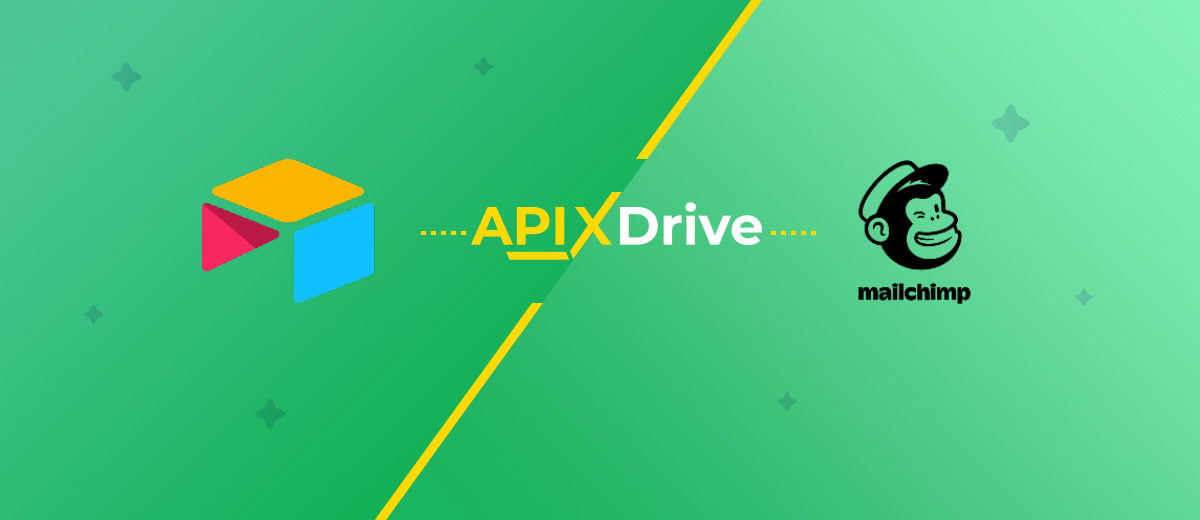Integración de Airtable y MailChimp: creación automática de contactos basados en nuevas filas
Airtable es un servicio universal en la nube para colaborar con información, que combina la funcionalidad de bases de datos y hojas de cálculo. MailChimp es una de las plataformas de automatización de marketing por correo electrónico más grandes y populares. Si utiliza ambos programas, probablemente le interese aprender cómo aumentar la velocidad y la eficiencia al trabajar con ellos. Puede lograr su objetivo automatizando la transferencia de datos de un sistema a otro. Para hacer esto, necesita integrar ambas plataformas. Para conectarlos recomendamos utilizar nuestro conector online, ApiX-Drive. En este artículo, aprenderá cómo configurar la integración de Airtable y MailChimp. De esta manera, puede transferir automáticamente nuevos datos desde las bases de datos en la nube a la plataforma de marketing por correo electrónico.
Por qué automatizar la transferencia de datos de Airtable a MailChimp
Beneficios clave de automatizar la transferencia de datos de Airtable a MailChimp:
- Elimina el riesgo de errores. Al realizar transferencias manuales, a veces se producen errores de copia que cuestan a un cliente completo (por ejemplo, falta un número en un número de teléfono o una carta en una dirección de correo electrónico). Con la transferencia automática, se excluyen tales errores.
- Acelere el procesamiento de datos de clientes potenciales. Todos los datos necesarios se envían de forma automática y simultánea. Naturalmente, esto es mucho más rápido que transferir todo manualmente.
- Operación 24 horas al día, 7 días a la semana sin interrupciones. El sistema de transferencia automatizado no requiere pausa para el almuerzo, fines de semana ni vacaciones. No duerme, no se enferma y no se cansa.
- Optimización del trabajo del directivo. Dado que la transferencia rutinaria de datos ya no será necesaria, el especialista podrá dedicarse a otras tareas destinadas al trabajo "en vivo" con los clientes y que requieran un enfoque no estándar.
- Ahorrar tiempo. El tiempo que tenía que transferir manualmente información sobre clientes potenciales desde la base de datos al servicio de correo ahora está completamente liberado. Dado el ritmo de trabajo bastante intenso, la perspectiva de conseguir ese descanso parece muy tentadora.
- Productividad incrementada. Dado que los datos se transferirán de un sistema a otro sin su participación, podrá hacer más. De esta forma aumentarás tu eficacia personal, así como la eficacia de tu departamento y de la empresa en su conjunto.
Comenzará a recibir beneficios prácticos de la integración de MailChimp y Airtable a través del conector en línea ApiX-Drive de inmediato. Los datos ingresados en el sistema para recopilar información (por ejemplo, nuevos clientes potenciales) se enviarán automáticamente al servicio de marketing por correo electrónico como nuevos contactos para envíos de correo. Ahora no tiene que ingresar manualmente el nombre, apellido, número de teléfono o correo electrónico de los clientes potenciales. Esto simplificará enormemente su trabajo, mejorará la calidad de sus interacciones con sus clientes, acelerará el tiempo en que reciben comentarios y lo ayudará a mantenerse por delante de los competidores que no utilizan la automatización.
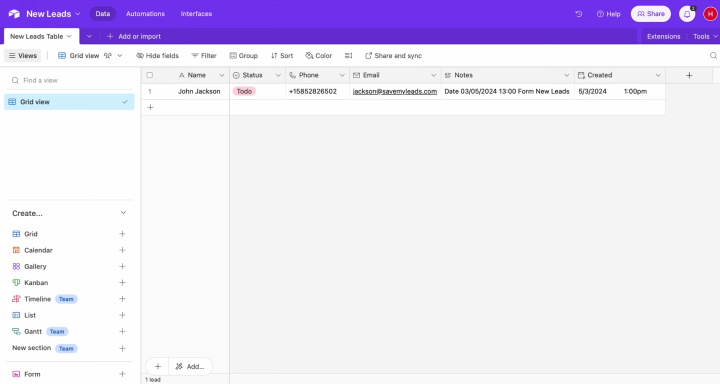
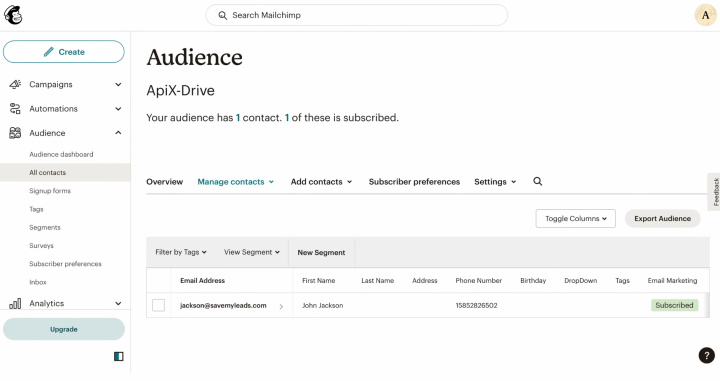
Cómo configurar la integración de Airtable y MailChimp
Para configurar la integración de Airtable + MailChimp, no necesita aprender a programar ni comprender las complejidades de la API. El conector ApiX-Drive hará todo el trabajo por usted. Esta herramienta ofrece una creación rápida y sencilla de conexiones entre sistemas, y su interfaz sencilla e intuitiva le permite completar la configuración en solo 10 minutos. Las instrucciones detalladas que hemos preparado en formato de texto y vídeo te ayudarán a no confundirte y a hacer todo sin errores.
Primero, deberá registrarse en el sitio web oficial, apix-drive.com. ¿Listo? ¡Excelente! Ahora puedes comenzar la integración en sí.
Configuración de la fuente de datos – Airtable
Para configurar la integración de Airtable con MailChimp, cree una nueva conexión. Para ello, haga clic en el botón verde.

Seleccione el sistema de origen de datos. En este caso, necesitas Airtable. Haga clic en "Continue".
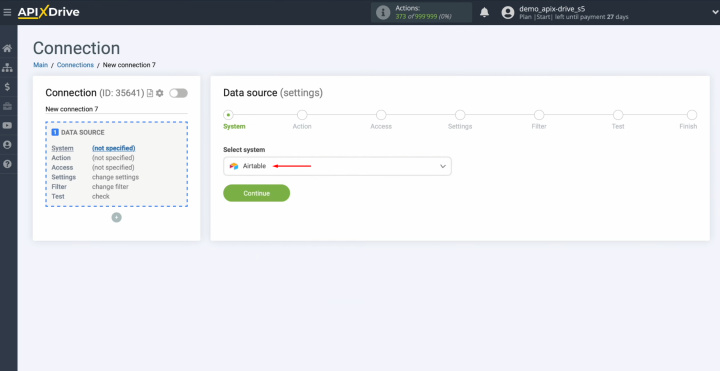
Seleccione la acción "Get ROWS (new)". Haga clic en "Continue".
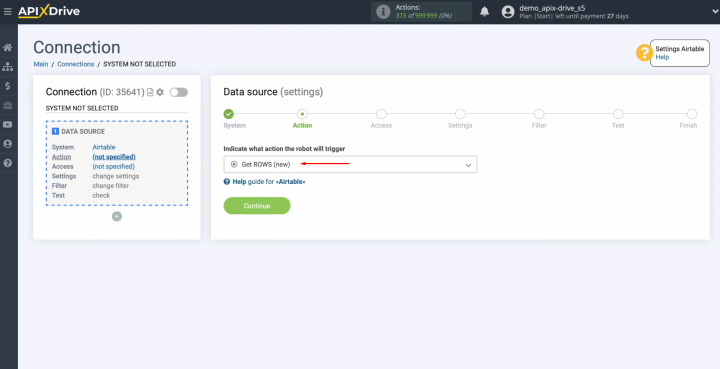
Conecte su cuenta de Airtable a ApiX-Drive. Para ello, haga clic en el botón azul.
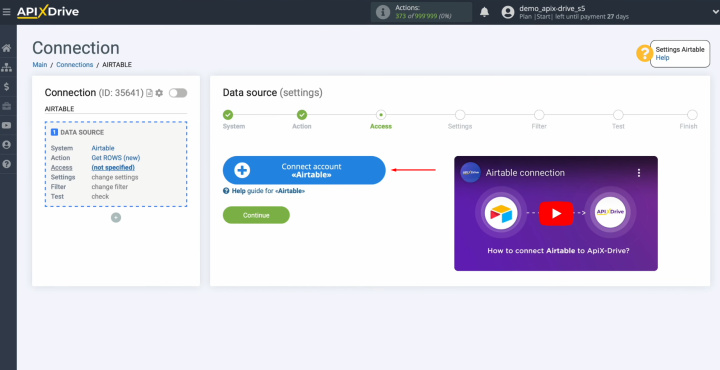
Especifique el inicio de sesión de su cuenta personal de Airtable. Haga clic en "Continue".
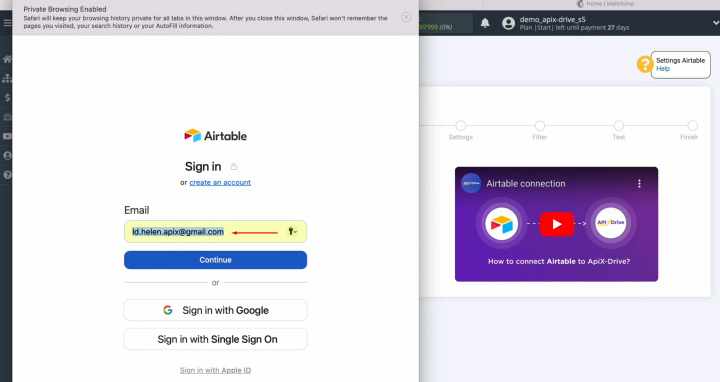
Especifique la contraseña de su cuenta personal de Airtable. Haga clic en "Sign in".
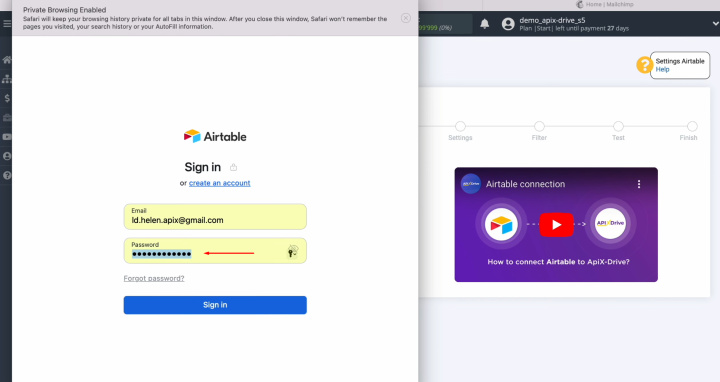
Proporcione acceso ApiX-Drive para trabajar con sus bases de datos de Airtable. Para hacer esto, haga clic en "Add a base". Recomendamos proporcionar acceso a todas las bases de datos a la vez para que en el futuro pueda trabajar con ellas.

Una vez agregadas todas las bases, haga clic en "Grant access".
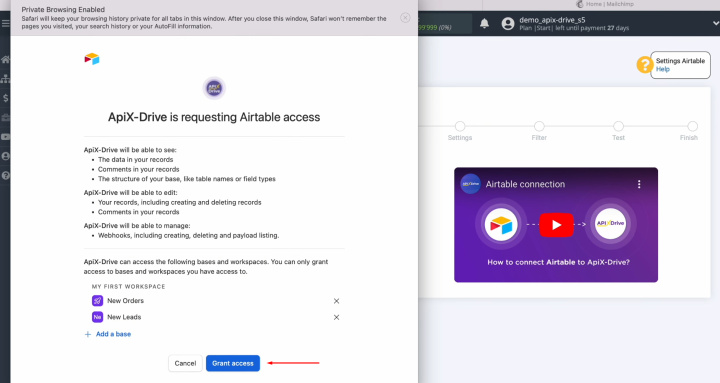
Cuando el inicio de sesión conectado aparezca en la lista de cuentas activas, selecciónelo y haga clic en "Continue".
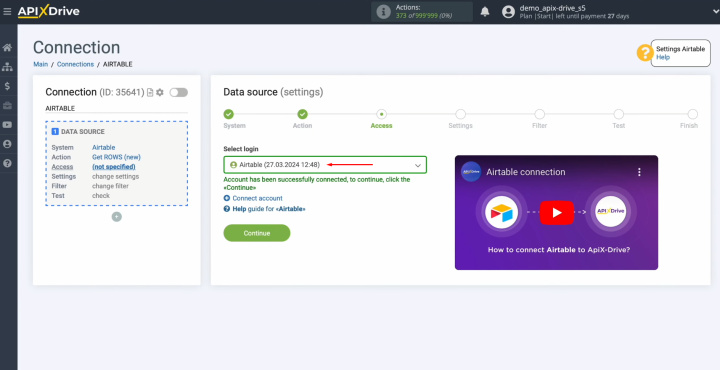
Selecciona la base de la que recibiremos nuevas filas y elige la tabla.
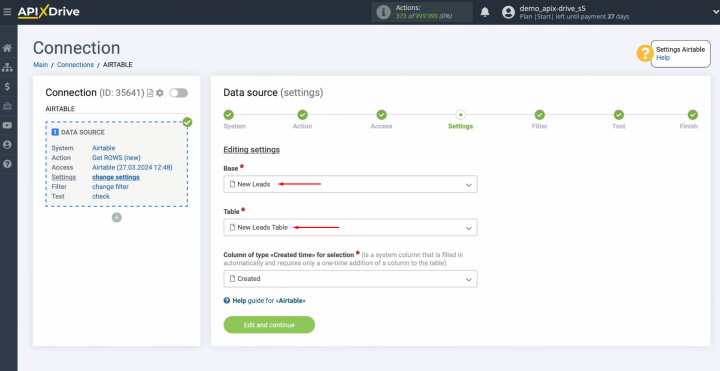
Seleccione una columna de tipo "Created time". Si no tiene nada en esta lista, debe agregar una nueva columna a su tabla.
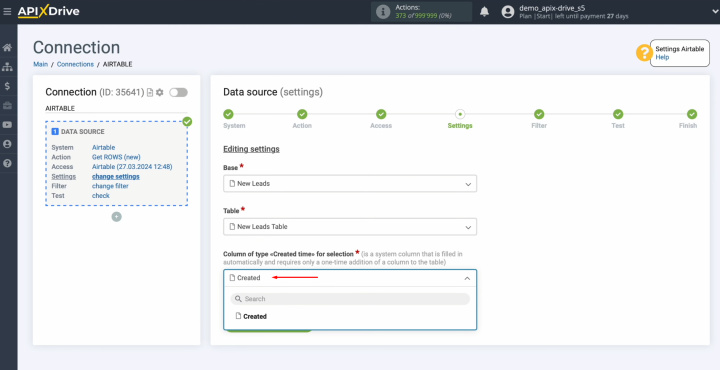
Para hacer esto, vaya a su cuenta de Airtable, presione "más" y seleccione la columna "Created time".
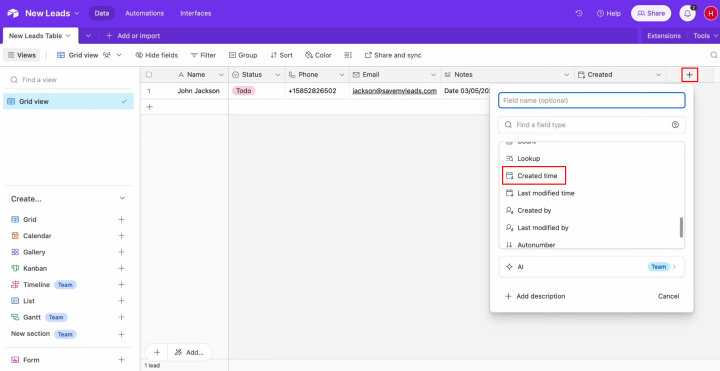
Actualice la página de ApiX-Drive y seleccione una columna de la lista. Haga clic en "Edit and continue".
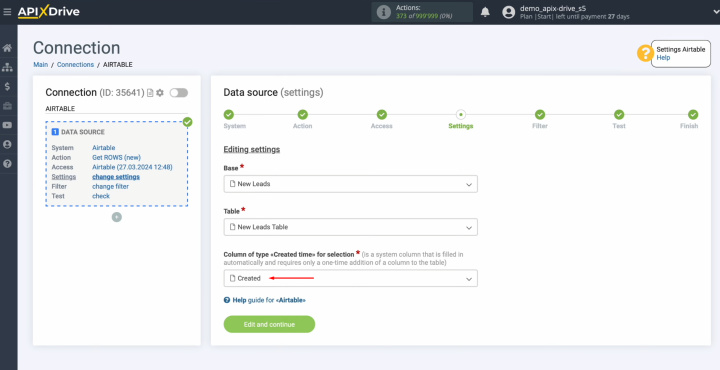
Configure un filtro de datos. En este caso, no es necesario, así que simplemente haga clic en "Continue".
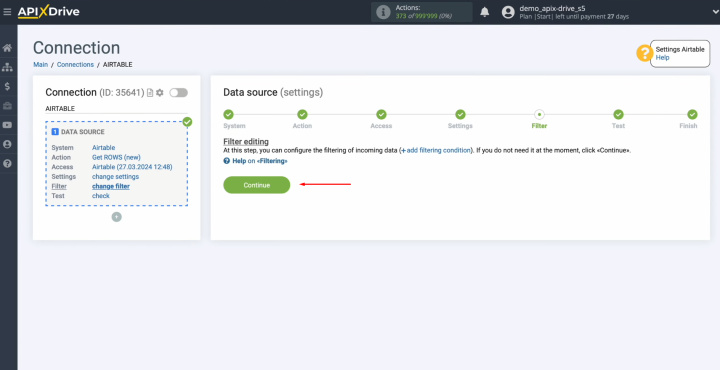
Aquí verá los datos que se encuentran en la tabla seleccionada en una de las filas. Si está satisfecho con todo, haga clic en "Continue".
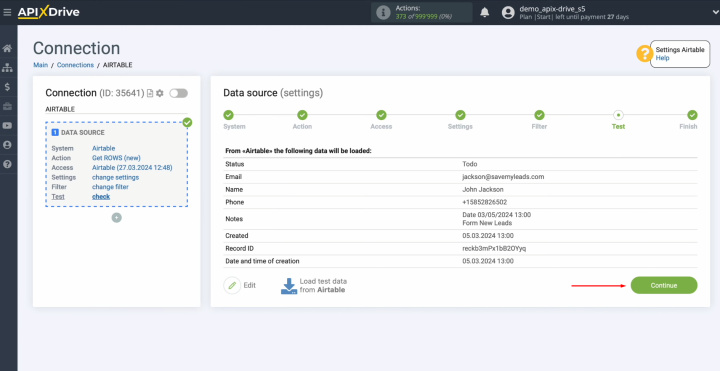
En este punto, la configuración de la fuente de datos de Airtable se ha completado con éxito.
Configurar el receptor de datos – MailChimp
Para configurar la integración de MailChimp con Airtable, haga clic en el botón verde.
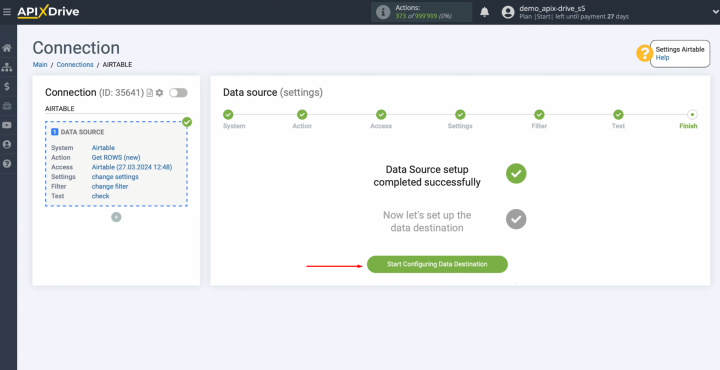
Seleccione el sistema. Este es MailChimp. Haga clic en "Continue".
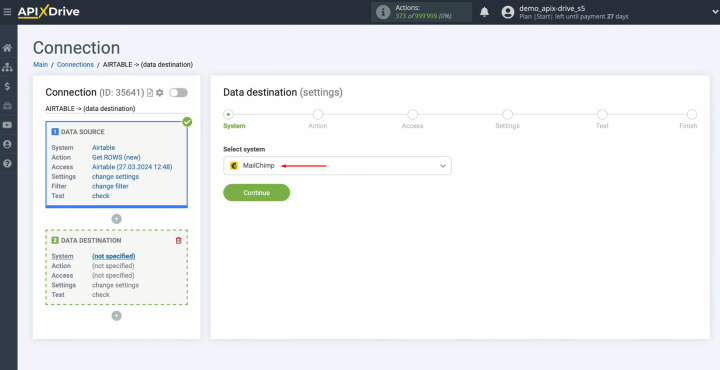
Seleccione una acción "Add CONTACT". Haga clic en "Continue".
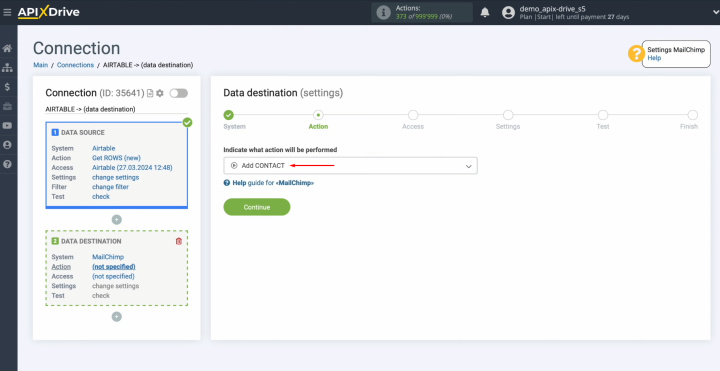
Conecte su cuenta de MailChimp a ApiX-Drive. Para ello, haga clic en el botón azul.
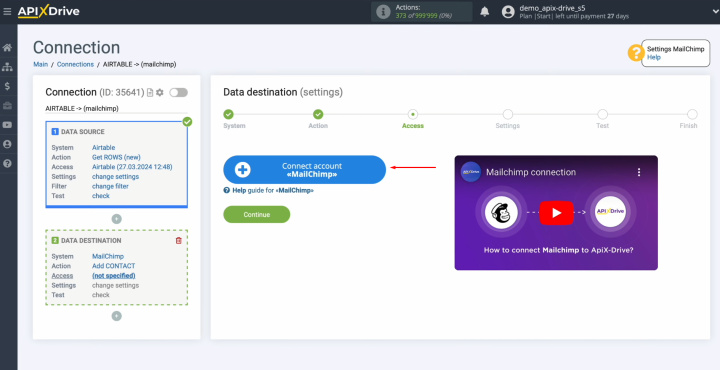
Especifique la clave API.
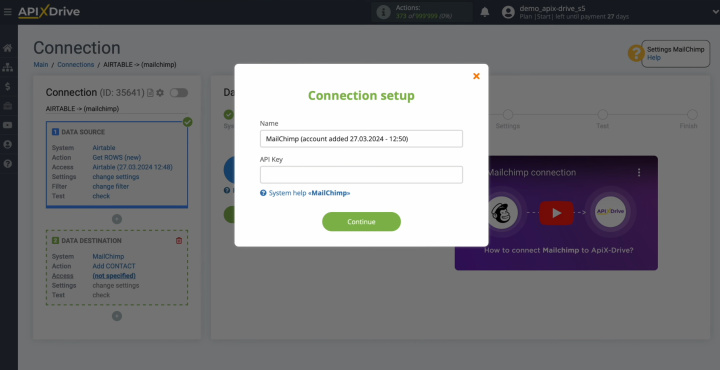
Para recibirlo, vaya a su perfil en la cuenta personal de MailChimp.
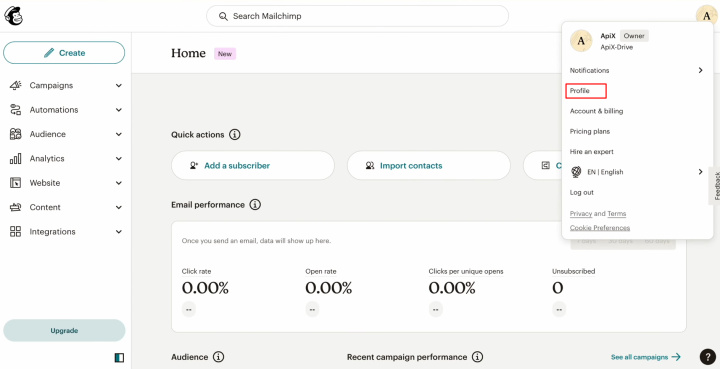
Busque las secciones "Extras" y "API keys".
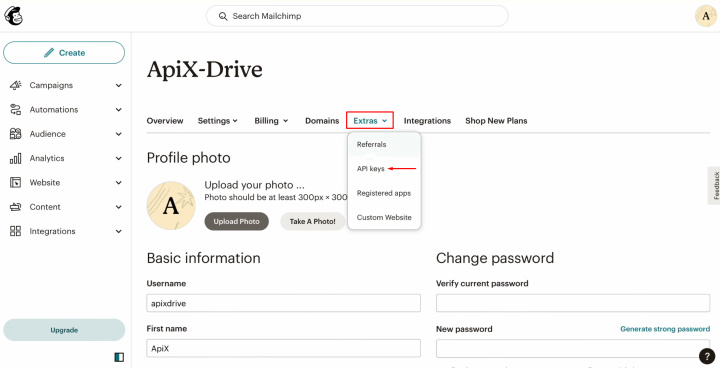
Haga clic en "Create A Key".
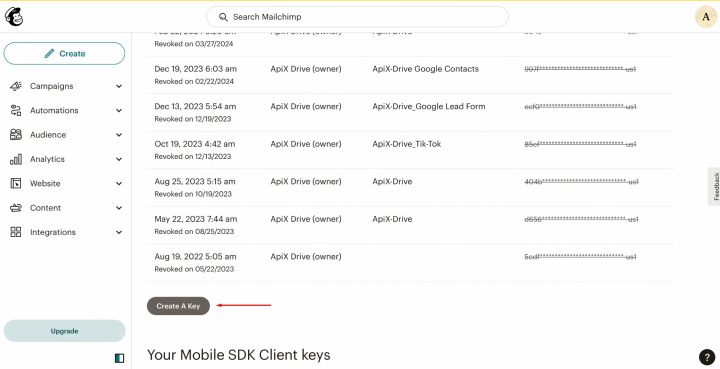
Especifique un nombre para la nueva clave y haga clic en "Generate Key".
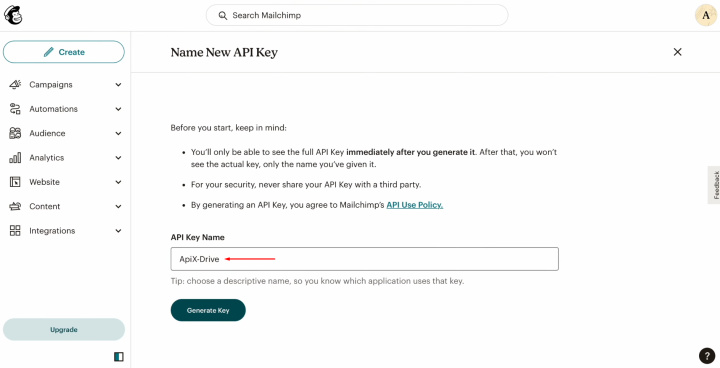
Copie la clave API y haga clic en "Done".
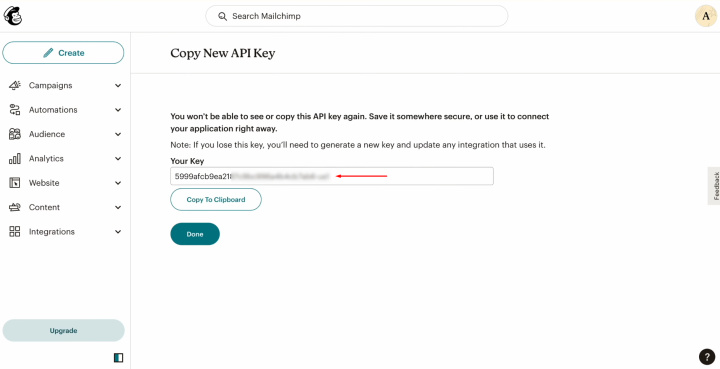
Pegue la clave API en el campo correspondiente en ApiX-Drive. Cuando el campo requerido esté completo, haga clic en "Continue".
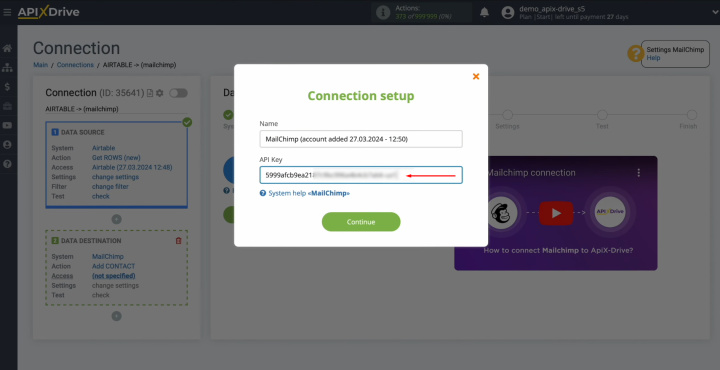
Cuando la cuenta conectada aparezca en la lista de cuentas activas, selecciónela y haga clic en "Continue".
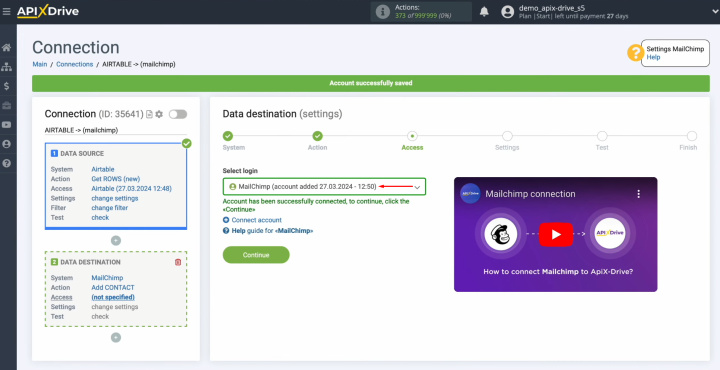
Seleccione la lista a la que se agregarán nuevos contactos.
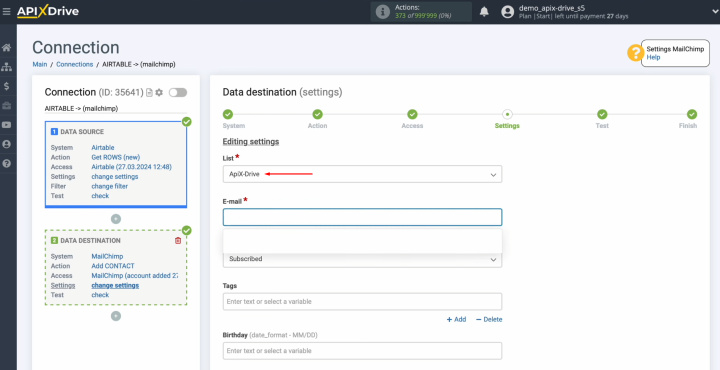
Ahora verá los campos de MailChimp para crear nuevos contactos. Puede asignar variables de Airtable a estos campos. Para hacer esto, haga clic en el campo y seleccione la variable apropiada de la lista desplegable.
También puede utilizar variables del sistema e ingresar texto manualmente.
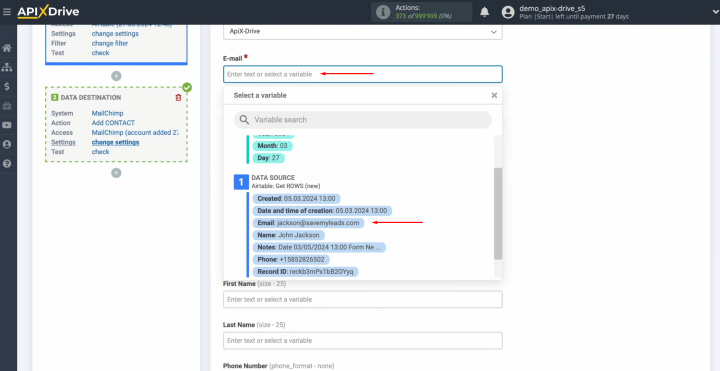
Cuando todos los campos obligatorios estén completos, haga clic en "Continue".
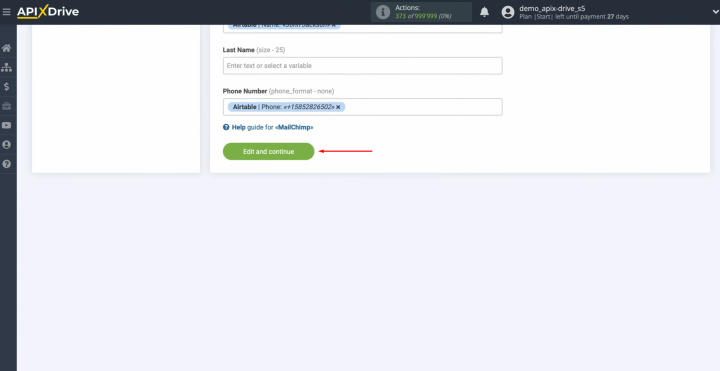
Aquí ve un ejemplo de los datos que se enviarán a MailChimp en forma de nuevos contactos con cada nueva fila de Airtable. Si no estás satisfecho con algo, haz clic en “Edit” y retrocederás un paso. Para verificar la exactitud de la configuración, haga clic en "Send test data to MailChimp".
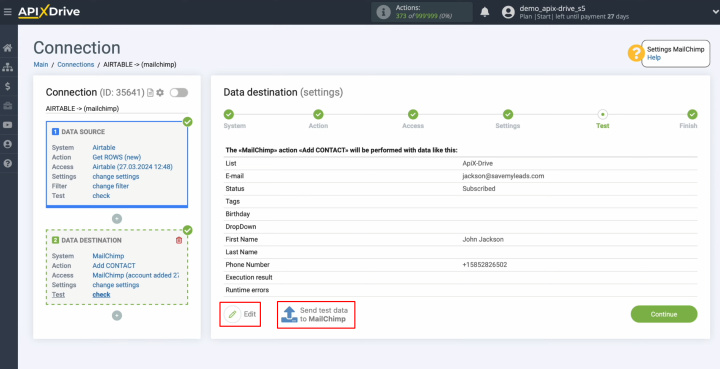
Después del envío exitoso, vaya a MailChimp y verifique el resultado.
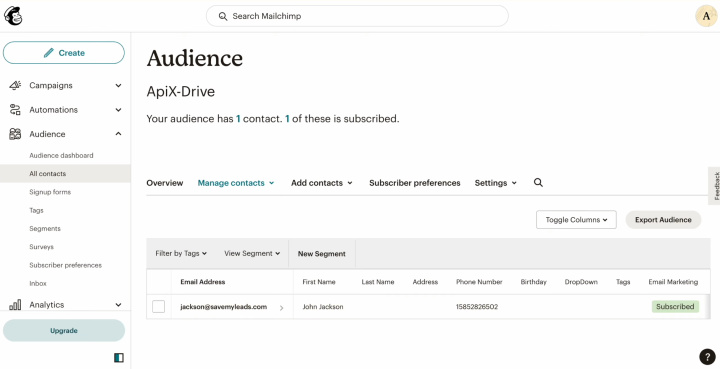
Si está satisfecho con todo, regrese a ApiX-Drive y continúe con la configuración.
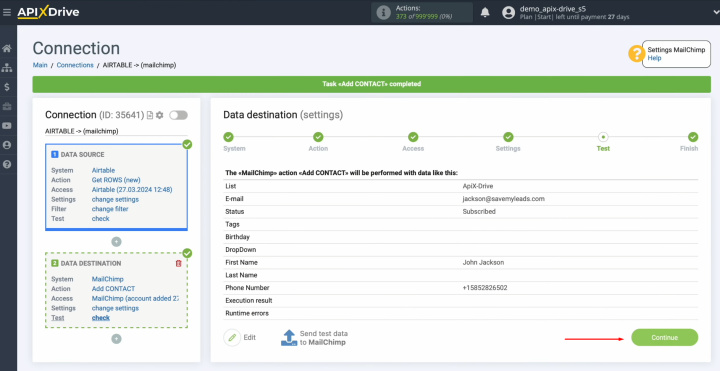
Esto completa la configuración de MailChimp como receptor de datos.
Configurar la actualización automática
Para que la transferencia de datos se realice automáticamente, configure la actualización automática. Haga clic en el botón verde, "Enable update".
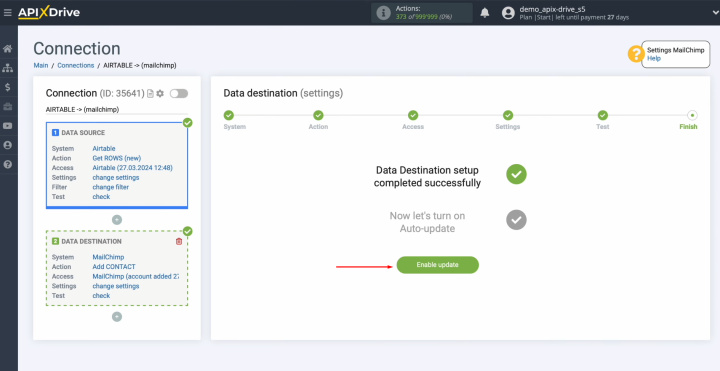
Haga clic en el botón de engranaje.
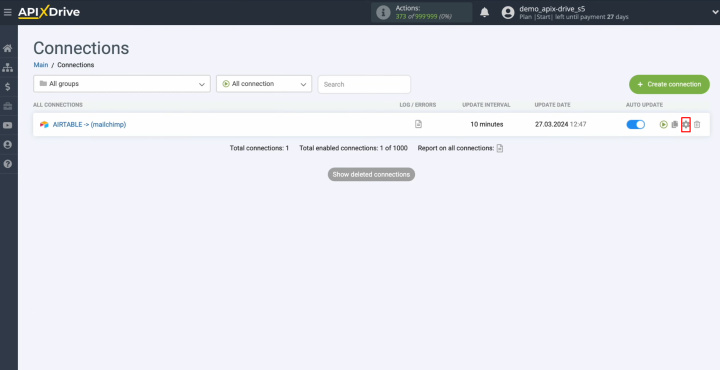
Seleccione el intervalo para el funcionamiento de la conexión. Por ejemplo, una vez cada 5 minutos. Además, aquí puedes darle un nuevo nombre a la conexión y asignarla al grupo deseado. Haga clic en "Continue".
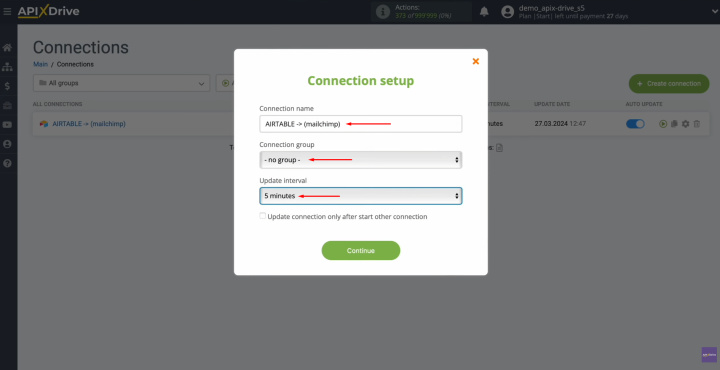
Eso es todo. Se completó la integración de MailChimp + Airtable. ¡Felicidades!
Resultado
La integración de Airtable MailChimp a través de ApiX-Drive es un método progresivo para optimizar los procesos de trabajo. Utilizando nuestro conector en línea, cada uno de los usuarios puede crear soluciones totalmente automatizadas sin ningún conocimiento de programación. Al configurar correctamente la integración y activar la actualización automática, garantizará una interacción estable entre los sistemas. Si ya lo ha hecho siguiendo nuestras instrucciones, probablemente ya haya apreciado los primeros resultados: la transferencia automática e ininterrumpida de datos.
La integración de MailChimp y Airtable facilitará su trabajo al eliminar la necesidad de transferir datos manualmente, que consume mucho tiempo. Automatizar este proceso no sólo le permitirá deshacerse de la monótona rutina diaria sino también aumentar su productividad. Podrá concentrarse en mejorar el servicio al cliente, desarrollar nuevas estrategias de marketing y otras actividades que contribuirán al crecimiento de su negocio.